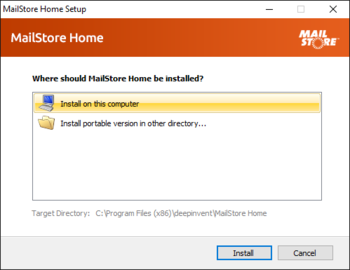MailStore Home安装
更新时间:2023-08-11 13:33:19
MailStore Home可以通过几个简单的步骤安装;在开始安装之前,您需要做出的唯一决定是安装在计算机上,还是安装便携式版本的 MailStore Home。
如果您选择在此计算机上安装,MailStore Home 将自动安装到本地计算机的本地程序文件目录下,您的数据将存储在本地文档目录下。如果您选择安装便携式版本...,系统将提示您输入安装MailStore Home的位置,MailStore Home将存储其程序文件和数据目录。
MailStore Home 的便携式安装旨在安装在便携式驱动器(如 USB 闪存驱动器或可移动硬盘驱动器)上,并且可以从任何兼容的基于 Windows 的计算机运行,您只需将可移动驱动器从一台计算机移动到另一台计算机即可随身携带数据,而无需在每台计算机上安装 MailStore Home。
请注意:
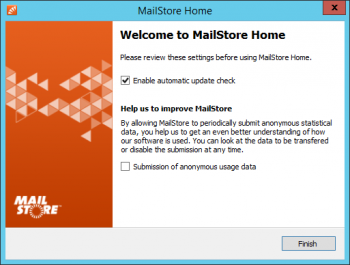 如果已启用“启用自动更新检查”选项,则 MailStore Home 将在仪表板上显示一条消息,以防有新版本可用。每次启动MailStore Home后都会进行在线检查。
如果启用了“提交匿名使用数据”选项,则 MailStore Home 会将有关如何使用该程序的数据发送到 MailStore。数据最多每周发送一次。这些数据使我们能够更好地了解MailStore Server的不同使用场景,并相应地集中我们的开发能力。提交的数据仅用于此目的。
不会提交用户名、密码或电子邮件内容等个人数据。提交的数据是完全匿名的,不能与特定的客户安装相关联。
数据提交可以随时在“管理”中更改,默认情况下处于禁用状态。
如果已启用“启用自动更新检查”选项,则 MailStore Home 将在仪表板上显示一条消息,以防有新版本可用。每次启动MailStore Home后都会进行在线检查。
如果启用了“提交匿名使用数据”选项,则 MailStore Home 会将有关如何使用该程序的数据发送到 MailStore。数据最多每周发送一次。这些数据使我们能够更好地了解MailStore Server的不同使用场景,并相应地集中我们的开发能力。提交的数据仅用于此目的。
不会提交用户名、密码或电子邮件内容等个人数据。提交的数据是完全匿名的,不能与特定的客户安装相关联。
数据提交可以随时在“管理”中更改,默认情况下处于禁用状态。
- 如果您正在考虑便携式安装,请务必不要尝试将便携式版本安装到本地程序文件目录中,因为这会导致与Windows的安全设置发生冲突。
- 确保存档目录已从防病毒软件的实时扫描中排除。
- 切勿将您的归档目录与 Dropbox 等工具同步。
- 不要使用即时或不间断备份工具来创建归档目录的自动备份。
- 有关备份和还原的信息,请参阅备份和还原。
系统要求
- Microsoft视窗 10
- Microsoft视窗 11
- Microsoft .NET Framework 版本 4.8 或更高版本
- 自选:用于索引附件内容的 IFilter 包
安装步骤
- 下载最新版本的 MailStore Home 并启动 MailStoreHomeSetup 可执行文件。
- 查看并接受许可协议。
- 选择是在本地计算机上安装 MailStore Home 还是安装便携式版本。
- 单击安装。
- 如果要安装便携式版本,系统将提示您在此阶段选择一个目录。
- 单击完成。
配置数据传输
首次启动新版本的 MailStore 主页后,将显示“配置数据传输”对话框。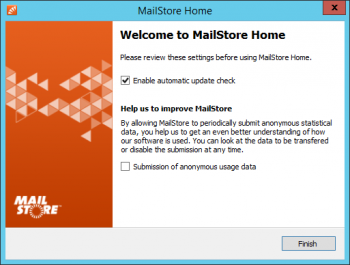 如果已启用“启用自动更新检查”选项,则 MailStore Home 将在仪表板上显示一条消息,以防有新版本可用。每次启动MailStore Home后都会进行在线检查。
如果启用了“提交匿名使用数据”选项,则 MailStore Home 会将有关如何使用该程序的数据发送到 MailStore。数据最多每周发送一次。这些数据使我们能够更好地了解MailStore Server的不同使用场景,并相应地集中我们的开发能力。提交的数据仅用于此目的。
不会提交用户名、密码或电子邮件内容等个人数据。提交的数据是完全匿名的,不能与特定的客户安装相关联。
数据提交可以随时在“管理”中更改,默认情况下处于禁用状态。
如果已启用“启用自动更新检查”选项,则 MailStore Home 将在仪表板上显示一条消息,以防有新版本可用。每次启动MailStore Home后都会进行在线检查。
如果启用了“提交匿名使用数据”选项,则 MailStore Home 会将有关如何使用该程序的数据发送到 MailStore。数据最多每周发送一次。这些数据使我们能够更好地了解MailStore Server的不同使用场景,并相应地集中我们的开发能力。提交的数据仅用于此目的。
不会提交用户名、密码或电子邮件内容等个人数据。提交的数据是完全匿名的,不能与特定的客户安装相关联。
数据提交可以随时在“管理”中更改,默认情况下处于禁用状态。